文章詳情頁
Win11無線網卡不見了怎么解決?
瀏覽:2日期:2022-07-16 10:27:12
有用戶跟小編反饋自己的電腦更新升級到win11之后,無線網卡選項找不到了,導致不能夠外出工作享用網絡,非常麻煩。那下面小編就給大家分享一下win11無線網卡不見了的詳細解決方法。
win11無線網卡不見了怎么辦:
方法一:
1、首先點擊下方的設置,然后進入控制面板點擊“網絡和Internet”以及“網絡連接”。
2、進入之后就可以查看無線網卡是否進行了禁用。

3、然后選擇無線網卡,右擊并點擊“啟用”即可。
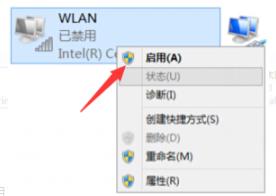
方法二:
1、還是先進入設置選項,進入控制面板,查看網絡和Internet的網絡連接中是否有顯示,沒有的話就說明沒有安裝無線網卡驅動。
2、你可以下載一個驅動精靈,然后打開軟件自動檢測需要安裝的驅動程序即可。
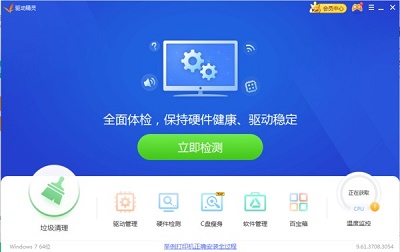
以上就是win11無線網卡不見了的解決方法。
相關文章:
1. askservice.exe是什么進程?askservice.exe有沒有病毒?2. Win7系統打印機提示spoolsv.exe應用程序錯誤怎么解決?3. Win10無權訪問該文件夾被拒絕訪問該怎么辦4. 蘋果mac升級os x10.11.4后facetime失靈的詳細解決教程5. 應用程序無法正常啟動0xc000007bwin7解決方法6. Win10提示錯誤代碼0x80240016怎么辦?錯誤代碼0x80240016的解決方法7. WMI服務是什么?Win7系統如何禁用WMI服務?8. HUAWEI MateBook 13筆記本U盤如何安裝win10系統 安裝win10系統步驟一覽9. MacOS系統取消應用自動啟動的方法10. Debian11面板怎么添加顯示桌面的快捷按鈕?
排行榜

 網公網安備
網公網安備